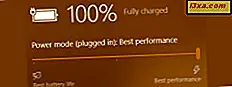
Microsoft đã thiết kế một cách mới để tiếp cận tiết kiệm pin trong Windows 10, bắt đầu với Fall Creators Update (xây dựng 1709), được phát hành vào tháng 10 năm 2017. Nó bổ sung các thuật toán và công nghệ tiết kiệm năng lượng mới. không thay đổi. Windows 10 giờ đây sử dụng các tính năng tiết kiệm năng lượng hiện đại và các cơ chế điều chỉnh hiệu suất tồn tại trong các bộ vi xử lý mới nhất. Dưới đây là cách thanh trượt nguồn mới hoạt động trong Windows 10 và cách sử dụng nó để tăng tuổi thọ pin hoặc hiệu suất, tùy thuộc vào những gì bạn muốn:
Cách sử dụng thanh trượt nguồn trong Windows 10
Bạn có thể truy cập các tính năng tiết kiệm năng lượng mới trong Windows 10 Fall Creators Update hoặc mới hơn, trên máy tính xách tay, máy tính bảng và thiết bị có thể chuyển đổi chạy bằng pin. Để truy cập thanh trượt nguồn, hãy nhấp hoặc nhấn vào biểu tượng pin trong khay hệ thống.

Cửa sổ bật lên được hiển thị, nơi bạn thấy chi tiết về lượng pin còn lại và "chế độ nguồn" đang hoạt động . Ngoài ra còn có một thanh trượt với ba hoặc bốn vị trí. Nếu thiết bị Windows 10 của bạn bị ngắt kết nối khỏi phích cắm điện và chạy bằng pin, thanh trượt có bốn vị trí: Thời lượng pin tốt nhất, Pin tốt hơn (hoặc Được khuyến nghị ) , Hiệu suất tốt hơn và Hiệu suất tốt nhất . Di chuyển thanh trượt đến vị trí mong muốn, để cải thiện thời lượng pin hoặc hiệu năng hệ thống, tùy thuộc vào những gì bạn muốn.

Nếu thiết bị di động Windows 10 của bạn được kết nối với phích cắm điện, thanh trượt có ba vị trí: Pin tốt hơn, Hiệu suất tốt hơn và Hiệu suất tốt nhất . Bạn có thể hỏi: Tại sao pin tốt hơn khi kết nối với một phích cắm điện? Một câu hỏi hay, không có câu trả lời nào về phần của Microsoft. :)
Thanh trượt điện làm gì khi bạn thay đổi vị trí của nó?
Chúng tôi đã nói rằng thanh trượt điện có ba hoặc bốn vị trí, tùy thuộc vào việc bạn có được kết nối với phích cắm điện hay không. Dưới đây là ý nghĩa của từng vị trí:
- Tuổi thọ pin tốt nhất - bảo toàn nhiều năng lượng nhất khi thiết bị Windows 10 của bạn không được kết nối với nguồn điện. Khi chế độ này được sử dụng và trình tiết kiệm pin được kích hoạt, một số tính năng của Windows 10 bị tắt, điều chỉnh hoặc hoạt động khác nhau. Độ sáng màn hình cũng giảm đáng kể, để giảm tiêu thụ năng lượng.
- Pin tốt hơn - cung cấp thời lượng pin dài hơn cài đặt gói điện mặc định trên các phiên bản trước của Windows, nhưng thấp hơn mức trượt công suất trước đó. Nó không làm giảm độ sáng của màn hình và điều chỉnh công suất ít hơn một chút. Trong một số trường hợp, người dùng thấy chế độ này được gắn nhãn Được đề xuất, thay vì pin Tốt hơn, trong thanh trượt nguồn của họ.
- Hiệu suất tốt hơn - đó là chế độ trượt công suất mặc định hơi ưu tiên hiệu suất trong thời lượng pin và phù hợp cho những người dùng muốn trao đổi năng lượng để có hiệu suất tốt hơn khi sử dụng ứng dụng của họ.
- Hiệu suất tốt nhất - ưu tiên hiệu suất tiết kiệm điện năng. Nó được nhắm mục tiêu vào những người dùng mong muốn có hiệu suất tốt nhất có thể cho trò chơi và ứng dụng của họ. Nếu bạn muốn tuổi thọ pin, đây là mức trượt điện tồi tệ nhất để sử dụng.

Thanh trượt nguồn khác nhau như thế nào so với các gói điện?
Trong các phiên bản Windows cũ hơn, các cài đặt nguồn điện chỉ được cấu hình thông qua các sơ đồ điện hoặc các sơ đồ điện. Gói điện là một tập hợp các cài đặt phần cứng và hệ thống quản lý cách máy tính hoặc thiết bị của bạn sử dụng nguồn điện. Ví dụ: gói năng lượng đặt các yếu tố sau hoạt động như thế nào khi sử dụng pin và khi được kết nối với nguồn điện:
- Độ sáng màn hình, khi màn hình hiển thị mờ đi và tắt
- Khi máy tính ngủ
- Khi đĩa cứng tắt
- Các trang web Internet Explorer và Microsoft Edge hoạt động nhanh như thế nào
- Tần suất thay đổi nền máy tính để bàn
- Hiệu suất của card mạng không dây của bạn
- Thiết bị USB bị treo nhanh như thế nào khi chúng không được sử dụng
- Thẻ đồ họa sử dụng bao nhiêu năng lượng
- Điều gì xảy ra khi bạn đóng nắp trên thiết bị hoặc khi bạn nhấn nút Nguồn
- Bao nhiêu năng lượng được sử dụng bởi các thẻ PCI-Express trong hệ thống của bạn
- Các tính năng quản lý năng lượng hoạt động của CPU (CPU)
- Cách hiển thị đa phương tiện trên màn hình (chất lượng phát lại video, v.v.)
- Các thông báo bạn nhận được tùy thuộc vào mức pin và mức sử dụng pin

Thanh trượt nguồn là lớp phủ ở đầu kế hoạch nguồn điện của bạn, với các tính năng bổ sung không tồn tại trong các gói điện truyền thống. Dưới đây là những gì mức độ thanh trượt điện quản lý:
- Chế độ hoạt động của bộ xử lý (CPU) để tăng tuổi thọ pin hoặc hiệu suất, tùy thuộc vào những gì người dùng muốn
- Ưu tiên của các ứng dụng nền và các quy trình Windows, để chúng được sử dụng theo cách tiết kiệm năng lượng nhất khi bạn muốn tiết kiệm pin càng nhiều càng tốt
- Độ sáng màn hình
Về mặt kỹ thuật, thanh trượt nguồn chỉ xử lý các thuật toán điều chỉnh công suất hoạt động như thế nào trong Windows 10. Nó không thay đổi kế hoạch nguồn điện của bạn và các thiết lập của nó. Nó là một lớp nằm trên đầu trang của kế hoạch năng lượng đang hoạt động.
Thanh trượt nguồn bị thiếu trong Windows 10. Tại sao lại như vậy?
Thanh trượt điện không có sẵn trên tất cả các hệ thống với Windows 10. Trước hết, nó được giới thiệu lần đầu tiên với Fall Creators Update (xây dựng 1709), được phát hành vào tháng 10 năm 2017. Nếu bạn sử dụng phiên bản cũ hơn của Windows 10, bạn không có tính năng này. Ngoài ra, thanh trượt nguồn chỉ có sẵn cho các thiết bị di động Windows 10 có pin, không dành cho máy tính để bàn và các máy tính khác luôn được cắm vào nguồn điện.

Thanh trượt nguồn chỉ hoạt động trên các hệ thống có bộ vi xử lý AMD và Intel, có công nghệ Intel Speed Shift hoặc các công nghệ tương tự. Ví dụ, nó hoạt động với bộ xử lý Skylake thế hệ thứ 6 của Intel được phát hành vào tháng 8 năm 2015. Các bộ vi xử lý mới hơn của AMD Ryzen và Intel đều hỗ trợ tính năng này.
Một vấn đề nữa là thanh trượt nguồn chỉ hoạt động khi sử dụng gói cân bằng điện là mặc định trong Windows. Nếu bạn thay đổi kế hoạch năng lượng của bạn thành Hiệu suất cao hoặc một cái gì đó khác, thanh trượt nguồn không còn khả dụng nữa.

Đảm bảo thay đổi gói năng lượng đang hoạt động thành Cân bằng hoặc giá trị mặc định do nhà sản xuất hệ thống của bạn cung cấp. Trên một số hệ thống di động, chỉ có một gói điện được tạo bởi nhà sản xuất thiết bị.
Nếu bạn đã làm tất cả điều này, bạn có một bộ xử lý tương thích, và bạn vẫn không nhìn thấy thanh trượt điện, sau đó bạn đang ra khỏi may mắn. Dường như có một lỗi trong Windows 10 khiến vấn đề này xuất hiện trên một số hệ thống và không ai tìm thấy bản sửa lỗi nào. Nếu bạn đã làm như vậy, hãy cho chúng tôi biết trong phần nhận xét bên dưới và chúng tôi hứa sẽ cập nhật bài viết này để chúng tôi có thể giúp những người khác gặp sự cố này.
Bạn có sử dụng thanh trượt điện không? Bạn hài lòng đến mức nào với tính năng này?
Microsoft tuyên bố rằng thanh trượt nguồn và điều chỉnh công suất được giới thiệu trong Windows 10, có thể tiết kiệm tới 11% năng lượng tiết kiệm. Hãy thử tính năng này, xem nó hoạt động như thế nào và cho chúng tôi biết bạn có đồng ý với các tuyên bố của Microsoft hay không. Đây có phải là những gì bạn đang tìm kiếm khi làm việc trên thiết bị di động với Windows 10 không? Bình luận dưới đây và chúng ta hãy thảo luận.



